TrueNAS [社区]
这是一个社区贡献内容,未获得 Immich 团队的官方支持,但为了方便起见包括在此。
可以在 Discord Server 的专用频道中找到社区支持。
请将应用问题报告至相应的 Github Repository。
Immich 可以通过 TrueNAS 社区版的 Community 应用程序轻松安装。 如果您以前没有在系统上配置应用程序,请考虑查看 TrueNAS 的 Apps 资源。
TrueNAS 社区版使安装和更新 Immich 变得简单,但您必须通过 Immich 的 Web 门户和移动应用程序来配置帐户及访问库。
初步设置
TrueNAS 社区版中的 Immich 应用程序会进行安装、完成初始配置,然后启动 Immich Web 门户。 当更新可用时,TrueNAS 会发出通知并提供简单的更新方法。
在 TrueNAS 中安装 Immich 应用程序之前,请查看 环境变量 文档,以确定是否需要在安装期间进行配置。 您也可以在部署应用程序后随�时配置环境变量。
设置存储数据集
在开始应用程序安装之前,创建数据集,以便在安装期间使用 存储配置 部分。
Immich 需要七个数据集:library、upload、thumbs、profile、video、backups 和 pgData。
您可以将它们组织为一个父数据集和七个子数据集,例如 /mnt/tank/immich/library、/mnt/tank/immich/upload 等。
安装 Immich 应用程序
要安装 Immich 应用程序,请转到 应用程序,点击 发现应用程序,在搜索字段中开始输入 Immich 或向下滚动找到 Immich 应用程序小部件。
点击小部件以打开 Immich 应用程序详细信息屏幕。
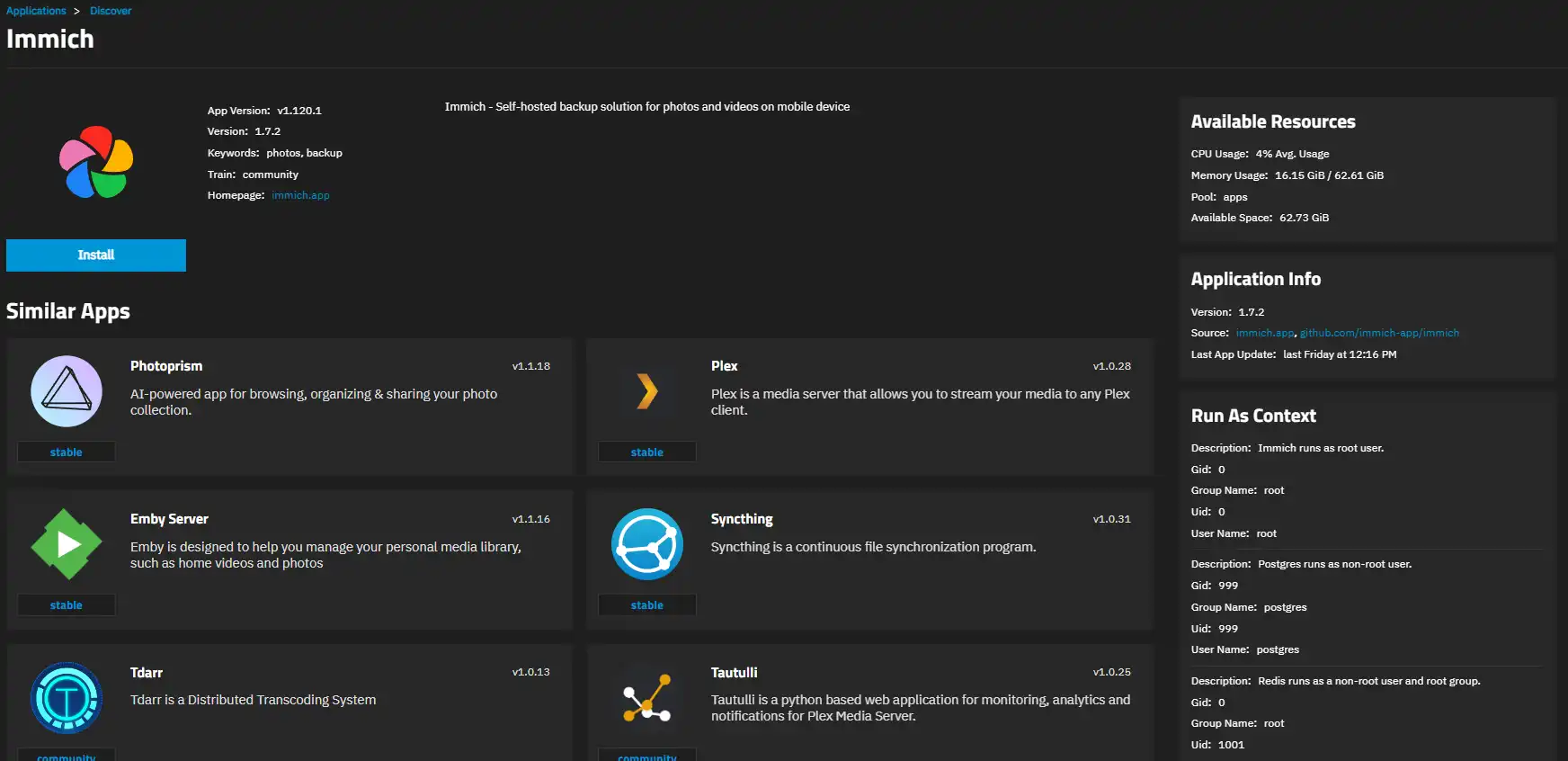
点击 安装 打开 Immich 应用程序配置屏幕。
应用程序配置设置分为几个部分,每个部分均在下面解释。 要找到特定字段,请单击 搜索输入字段 搜索字段,向下滚动到特定部分或单击右上角导航区域中的部分标题。
应用程序名称和版本
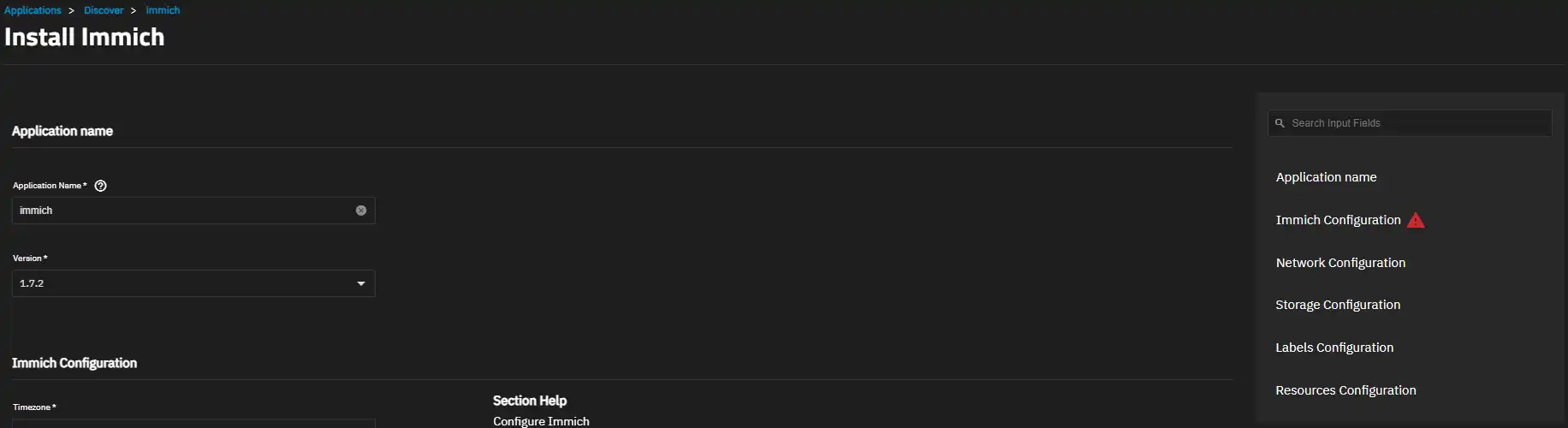
接受默认值或在 应用程序名称 字段中输入名称。 在大多数情况下使用默认名称,但如果添加应用程序的第二个部署,则必须更改此名称。
接受 版本 的默认版本号。 当新版本可用时,应用程序会显示更新徽章。 已安装的应用程序 屏幕显示更新应用程序的选项。
Immich 配置
接受 时区 的默认值或更改为匹配您的本地时区。
时区 仅为 Immich 的 exiftool 微服务使用,如果无法从图像元数据中确定。
如果不使用人脸识别、图像搜索以及智能重复检测,请取消勾选 启用机器学习。
接受默认选项或选择适合您的硬件的 机器学习图像类型,参见 硬件加速的机器学习支持后端。
Immich 的默认数据库是 postgres,但您应该考虑在 数据库密码 中设置一个仅使用字符 A-Za-z0-9 的自定义值。
Redis 密码 应设置为仅使用字符 A-Za-z0-9 的自定义值。
接受 日志级别 默认为 Log。
保留 Hugging Face Endpoint 为空白。(此选项用于从不同源下载机器学习模型。)
将 附加环境变量 保留为空白,或者参见 环境变量 以在安装之前进行设置。
网络配置
接受 WebUI 端口 的默认值 30041 或输入一个自定义端口号。
在 TrueNAS 社区版 24.10 Electric Eel 以下版本中,仅允许 9000-65535 范围内的数字。
无论版本如何,为避免端口冲突,请不要使用 此列表上的端口。
存储配置
Immich 需要七个存储数据集。
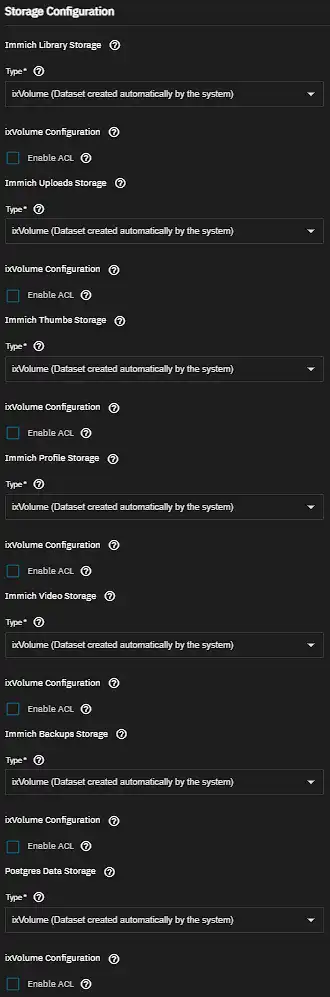
数据集的默认设置为 ixVolume(由系统自动创建的数据集),但这会导致您的数据手动访问更加困难,并且如果您删除 Immich 应用程序可能会导致数据丢失。(不推荐)
对于每个存储选项,选择 Host Path(系统上已存在的路径),然后选择安装应用程序之前 创建的匹配数据集:Immich 库存储:library,Immich 上传存储:upload,Immich 缩略图存储:thumbs,Immich 配置文件存储:profile,Immich 视频存储:video,Immich 备份存储:backups,Postgres 数据存储:pgData。
上图提供了示例值。
额外存储 (外部库)
此功能仅供高级用户使用。如果这是您第一次安装 Immich,请勿挂载外部库,直到您有一个正常工作的设置。此外,您的挂载路径必须是唯一的,不应选择您的库或上传位置,也不应是像 /lib 这样的 Linux 目录。下图显示了一个有效的示例。
您可以通过 额外存储 挂载来配置 外部库。 挂载路径 是您需要复制并粘贴到 Immich 中外部库设置的路径。 宿主路径 是 TrueNAS 社区版服务器上您外部库所在的位置。
资源配置
接受默认 CPU 限制 2 线程,或者指定线程数量(具有多线程/超线程功能的 CPU 每个内核有 2 个线程)。
指定 MB 单位的 内存 限制。Immich 建议至少 6000 MB (6GB)。如果您在 Immich 配置 中选择了 启用机器学习,建议将值设定在 8000 MB 以上。
TrueNAS 社区版 24.10 Electric Eel 以前的版本:
CPU 值以不同格式指定,默认值为 4000m,即 4 线程。
内存 值以不同格式指定,默认值为 8Gi,即 8 GiB RAM。该值以字节或带有测量后缀的数值形式指定。例如:129M、123Mi、1000000000
启用 GPU 配置 选项,如果您有一个 GPU 将用于 硬件转码 和/或 硬件加速的机器学习。更多信息:TrueNAS 应用程序的 GPU 透传文档
安装
最后点击 安装。 系统会打开 已安装的应用�程序 屏幕,其中显示 Immich 应用程序的 正在部署 状态。 安装完成后状态会更改为 正在运行。
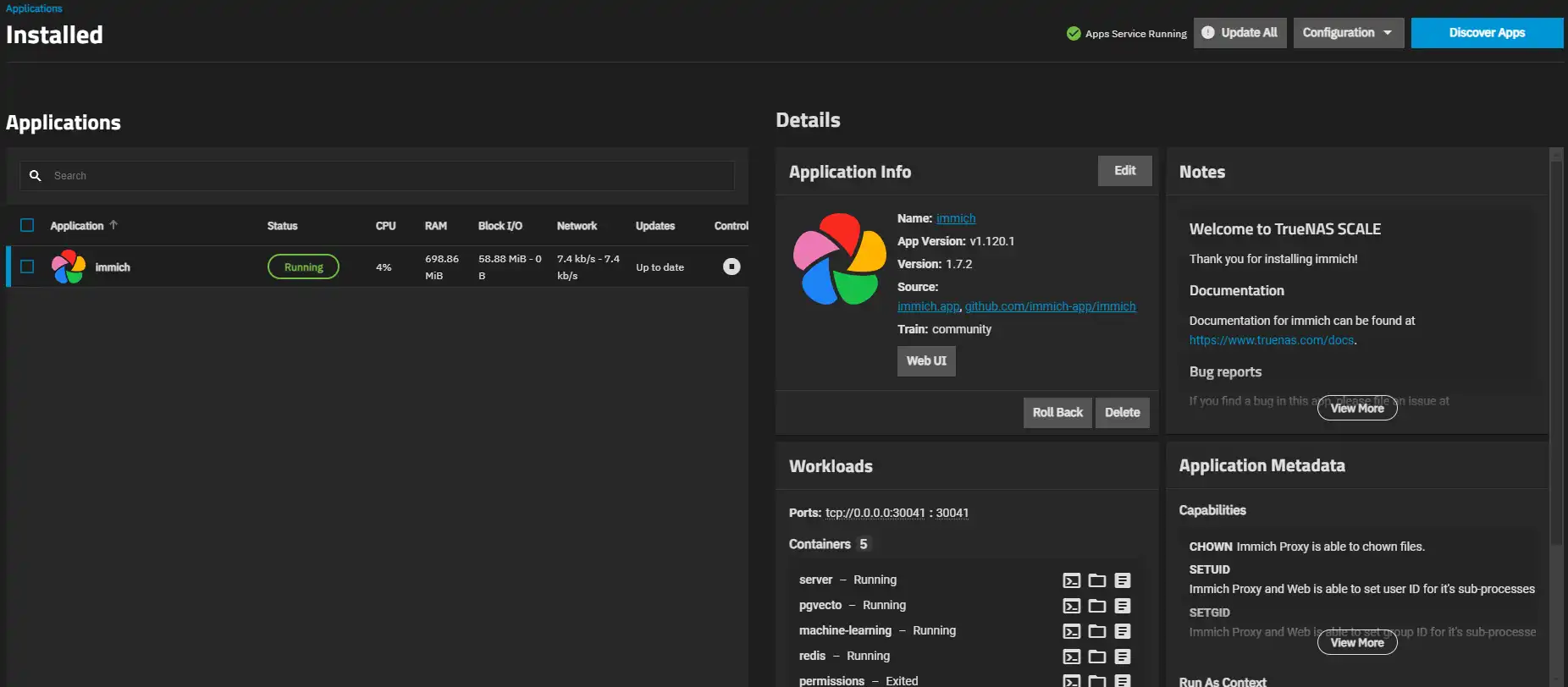
点击 Web 门户 在 应用程序信息 小部件中打开 Immich 的 Web 界面设置您的账户并开始上传照片。
有关安装后如何使用应用程序的更多信息,请参考 安装后 指南。
编辑应用程序设置
- 转到 已安装的应用程序 屏幕,并在已安装的应用程序列表中选择 Immich。
- 点击 应用信息 小部件中的 编辑 以打开 编辑 Immich 页面。
- 更改您希望修改的任何设置。
- 编辑页面的设置与安装页面的设置相同。
- 点击页面底部的 更新 保存更改。
- TrueNAS 将自动更新、重建并重新部署带有更新设置的 Immich 容器。
环境变量
您可以通过点击 附加环境变量 选项中的 添加 并填写 名称 和 值 来设置 环境变量。
某些环境变量在 TrueNAS 社区版应用中不可用。主要是因为它们可以通过 编辑 Immich 页面 的图形界面选项进行配置。
一些示例包括:IMMICH_VERSION、UPLOAD_LOCATION、DB_DATA_LOCATION、TZ、IMMICH_LOG_LEVEL、DB_PASSWORD、REDIS_PASSWORD。
更新应用
请务必阅读一般的 升级说明。
当更新可用时,TrueNAS 会提醒并提供简便更新选项。 要将应用更新至最新版本:
- 转到 已安装应用 页面并从已安装应用列表中选择 Immich。
- 点击 安装应用 页面上的 应用信息 小部件中的 更新。
- 这将打开一个带有一些选项的更新窗口
- 您可以选择镜像更新。
- 您可以查看更新日志。
- 点击 升级 开始更新过程,并显示一个计数器对话框以查看升级进度。
- 完成后,更新徽章和按钮将消失,已安装页面上的应用更新状态将从“更新可用”变为“已更新”。